Удаление почты Mailru на телефоне может потребоваться в различных случаях: вам может потребоваться освободить место на устройстве или вы решили перейти на другой почтовый сервис. В любом случае, удаление почты Mailru не составляет особых сложностей, если вы следуете нескольким простым шагам.
Шаг 1: Откройте приложение "Настройки" на своем телефоне. Обычно оно находится на главном экране или в папке "Инструменты".
Шаг 2: Прокрутите вниз и найдите "Аккаунты" (возможно, вам потребуется использовать поиск для быстрого нахождения этого раздела). Нажмите на него.
Шаг 3: В списке аккаунтов найдите "Mailru" и нажмите на него. Если у вас несколько аккаунтов, убедитесь, что выбран именно аккаунт Mailru, который вы хотите удалить.
Шаг 4: В открывшемся меню выберите "Удалить аккаунт" или "Отключить аккаунт". При этом все данные, связанные с аккаунтом Mailru, будут удалены с вашего телефона, включая почту, контакты и календарь. Однако, учтите, что удаление аккаунта Mailru с телефона не приведет к удалению самого аккаунта, и вы всегда сможете снова его подключить или использовать на другом устройстве.
Теперь вы знаете, как удалить почту Mailru на телефоне. Следуя этой простой пошаговой инструкции, вы освободите место на своем устройстве и сможете перейти на другую почтовую службу по вашему выбору.
Почему удалить почту Mailru на телефоне
1. Смена email-сервиса: Возможно, вы решили перейти на другой почтовый сервис, который лучше соответствует вашим потребностям или предоставляет более удобный интерфейс.
2. Полный почтовый ящик: Если ваш почтовый ящик полностью заполнен, и вы не можете принимать новые письма, освобождение места путем удаления почты может быть необходимым.
3. Уменьшение нагрузки на телефон: Приложение почты Mail.ru может занимать значительное количество места на вашем телефоне, особенно если у вас есть большое количество писем и вложений. Удаление почты поможет освободить память и улучшить работу устройства.
Важно помнить: Прежде чем удалить почту Mail.ru на телефоне, обязательно сделайте резервную копию важных писем и информации. Также убедитесь, что вы правильно вышли из своего аккаунта, чтобы не возникло проблем с безопасностью в дальнейшем.
Подготовка к удалению почты Mailru
Перед удалением почты Mailru со своего телефона, важно выполнить несколько шагов для сохранения всех важных данных и учетных записей.
1. Сделайте резервную копию данных.
Прежде чем удалить свою почту Mailru, рекомендуется сделать резервную копию всех важных данных, которые могут быть связаны с почтовым сервисом. Это может быть список контактов, сохраненные электронные письма или важные вложения. Вы можете сделать это путем экспорта данных в другое приложение или сохранения на компьютере.
2. Отмените подписки и обновления.
Прежде чем удалить почту Mailru, убедитесь, что вы отменили все подписки, которые могут быть связаны с этим адресом электронной почты. Это может включать рассылки, уведомления о социальных сетях или другие сервисы, которые могут отправлять вам электронную почту.
3. Ищите альтернативы.
Прежде чем удалить свою почту Mailru, убедитесь, что у вас есть альтернативные адреса электронной почты. Вам может понадобиться создать новую почту на другом сервисе, чтобы оставаться связанным с важными контактами и сервисами.
4. Проверьте связанные аккаунты.
Если вы использовали почту Mailru для связывания других аккаунтов или сервисов, убедитесь, что вы обновили электронный адрес в связанных учетных записях. Это может включать социальные сети, онлайн-магазины или другие сервисы, которые отправляют вам уведомления по электронной почте.
5. Предупредите контакты.
Если у вас есть важные контакты, с которыми вы общаетесь по электронной почте, предупредите их о смене адреса или удалении своей почты Mailru. Это поможет избежать проблем с доставкой и сохранить важные коммуникации с вашими контактами.
Как удалить почту Mailru с Android устройства
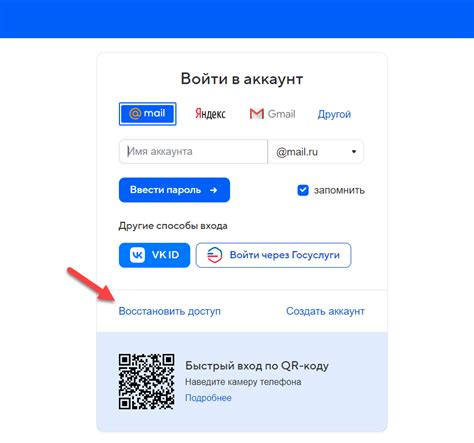
Удаление почты Mailru с Android устройства может быть полезным, если вы больше не используете этот почтовый сервис или хотите освободить место на своем устройстве. Вот пошаговая инструкция о том, как удалить почту Mailru с Android устройства:
- Откройте приложение "Почта" на вашем Android устройстве.
- Перейдите в раздел "Настройки". Обычно он представляет собой иконку шестеренки в верхнем правом углу экрана.
- В списке настроек найдите аккаунт Mailru и выберите его.
- Нажмите на кнопку "Удалить аккаунт". Эта опция может быть названа по-разному в разных версиях Android, но она обычно находится внизу экрана или в меню настроек аккаунта.
- Подтвердите удаление аккаунта Mailru, следуя инструкциям на экране.
- После завершения этого процесса ваш аккаунт Mailru будет удален с вашего Android устройства.
Удаление почты Mailru с Android устройства не повлияет на вашу почту в Интернете. Вы сможете продолжать использовать свой аккаунт Mailru через браузер или на других устройствах.
Как удалить почту Mail.ru с iPhone или iPad
- Откройте приложение "Настройки" на вашем iPhone или iPad.
- Прокрутите вниз и выберите "Почта".
- Найдите и выберите учетную запись Mail.ru, которую вы хотите удалить.
- В открывшемся окне выберите "Удалить учетную запись".
- Подтвердите удаление, нажав "Удалить с моего iPhone" или "Удалить с моего iPad".
После завершения этих шагов, ваша учетная запись Mail.ru будет полностью удалена с вашего устройства iOS. Обратите внимание, что удаление учетной записи Mail.ru также приводит к удалению всех связанных с ней писем, контактов и других данных с вашего устройства. Если вы планируете использовать другую почтовую службу, например Gmail или iCloud, убедитесь, что у вас есть активная учетная запись с новым адресом электронной почты перед удалением почты Mail.ru.
Как удалить почту Mailru с Windows Phone
Шаг 1: Зайдите в меню на вашем Windows Phone и найдите "Почта". Нажмите на иконку "Почта", чтобы открыть приложение.
Шаг 2: В открывшемся окне выберите аккаунт почты Mailru, который вы хотите удалить.
Шаг 3: Чтобы удалить аккаунт, наведите палец на него и удерживайте некоторое время. Появится контекстное меню.
Шаг 4: В контекстном меню выберите "Удалить аккаунт".
Шаг 5: Появится предупреждение о том, что все письма и данные связанные с этим аккаунтом будут удалены. Если вы уверены, что хотите удалить аккаунт, нажмите на "Удалить".
Шаг 6: Процесс удаления аккаунта может занять некоторое время в зависимости от количества данных, связанных с аккаунтом. Когда удаление произойдет успешно, вы увидите сообщение об этом на экране.
Теперь вы знаете, как удалить почту Mailru с вашего Windows Phone. Будьте внимательны, так как удаленные письма и данные не могут быть восстановлены. При необходимости, перед удалением, скопируйте важную информацию в другое место.
Как удалить почту Mailru с других мобильных устройств
Если вам необходимо удалить почту Mailru с других мобильных устройств, следуйте этой инструкции:
- Откройте приложение почты на своем устройстве.
- Введите ваш логин и пароль Mailru, чтобы войти в вашу учетную запись.
- На главном экране приложения найдите раздел "Настройки". Обычно он находится в правом верхнем углу или в выпадающем меню.
- В разделе "Настройки" найдите опцию "Удаление учетной записи" или "Удалить аккаунт".
- Нажмите на эту опцию и подтвердите свое намерение удалить аккаунт Mailru.
- Приложение попросит вас подтвердить свое решение, введите пароль учетной записи.
- После успешного подтверждения ваша учетная запись Mailru будет удалена с вашего мобильного устройства.
Пожалуйста, имейте в виду, что удаление почты Mailru с устройства не означает удаление аккаунта Mailru. Вы все еще можете получать доступ к своей почте через веб-интерфейс или другие устройства, если вы введете свои учетные данные.
Внимание! Перед удалением учетной записи Mailru убедитесь, что вы сделали все необходимые резервные копии и сохранены все важные сообщения и вложения.
Важные моменты при удалении почты Mailru на телефоне
Если вы решили удалить почту Mailru с вашего телефона, то есть несколько важных моментов, на которые стоит обратить внимание:
Подумайте, прежде чем удалить почту: перед удалением рекомендуется сохранить все важные сообщения, контакты и файлы.
Отключите синхронизацию: перед удалением аккаунта Mailru с телефона, необходимо отключить синхронизацию, чтобы предотвратить потерю данных на других устройствах.
Удалите почту с телефона: настройки удаления почты могут различаться в зависимости от операционной системы телефона. Обычно можно найти опцию удаления аккаунта или удаления электронной почты в разделе настроек аккаунтов или почты.
Подтвердите удаление: после удаления аккаунта или почты Mailru, вам может быть предложено подтвердить удаление с помощью пароля или другого подтверждения.
Следуя этим важным моментам, вы сможете безопасно и правильно удалить почту Mailru с вашего телефона.